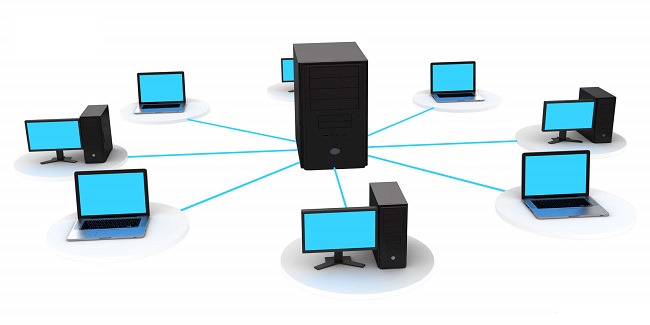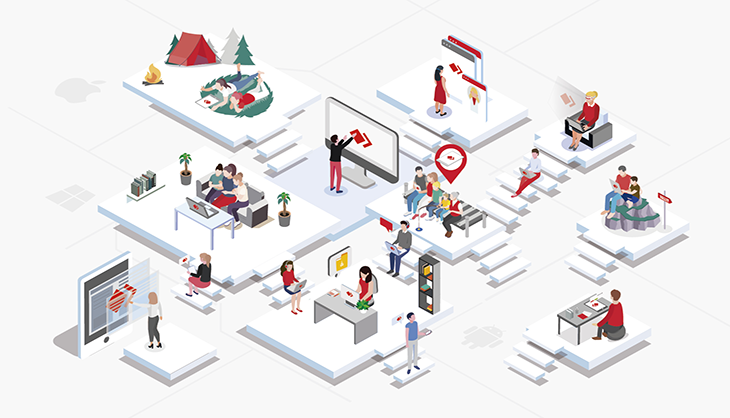分享RayLink远程控制软件最新企业资讯以及行业前沿技术
如何在远程控制桌面中执行复制和粘贴操作
在远程控制桌面中执行复制和粘贴操作是一项常见而又必要的技能,特别是在远程办公、远程协作或技术支持等场景中。本文将介绍如何在远程控制桌面中执行复制和粘贴操作。

1、远程控制软件的选择
远程控制软件是实现远程桌面操作的关键工具。目前市面上有众多远程控制软件可供选择,例如RayLink远程控制软件,支持远程控制电脑,远程控制手机,远程桌面连接,免费提供稳定高清流畅的远程办公,远程协助,远程运维,方便远程教育、技术支持和远程协作等需求。
2、连接远程桌面
安装并打开选定的RayLink远程控制软件后,需要使用连接远程计算机的功能进行连接。通常,需要输入远程计算机的IP地址、用户名和密码等信息来建立连接。确保提供的信息准确无误,并根据软件的指引完成连接过程。
3、开启剪贴板共享
一些远程控制软件默认将剪贴板屏蔽,以减少潜在的安全风险。因此,需要在连接成功后确认是否开启了剪贴板共享选项。在软件的设置中,找到剪贴板选项,并确保选择了“共享”或类似的选项,以便在本地和远程计算机之间传输复制和粘贴的内容。
4、复制操作
一旦成功连接并开启了剪贴板共享,可以进行复制操作。在本地计算机上选择要复制的文本、文件或其他内容,然后使用标准的复制快捷键(通常是Ctrl+C)进行复制。复制的内容将被存储在本地计算机的剪贴板上。
5、粘贴操作
在远程控制的桌面中,可以通过粘贴操作将在本地计算机上复制的内容黏贴到远程计算机上。在远程桌面应用程序中,定位到要粘贴的目标位置,然后使用标准的粘贴快捷键(通常是Ctrl+V)进行粘贴。粘贴操作将从本地计算机的剪贴板中获取复制的内容并将其粘贴到远程桌面应用程序中。
6、额外注意事项
在使用远程控制软件执行复制和粘贴操作时,还需要注意以下几点:
(1)请确保网络连接稳定。远程控制软件需要良好的网络连接才能实现正常的远程桌面操作和剪贴板共享。
(2)适应不同操作系统的快捷键。不同的操作系统可能使用不同的快捷键来执行复制和粘贴操作。在远程控制过程中,请确保熟悉并正确使用目标计算机的快捷键。
(3)避免安全风险。开启剪贴板共享有一定的安全风险,因为它意味着剪贴板内容可以在本地和远程计算机之间传输。请确保仅在可信任的环境中使用此功能,并及时清空剪贴板以保护敏感信息。
要在远程控制桌面中执行复制和粘贴操作,需要选择适合的远程控制软件,并确保开启了剪贴板共享选项。在连接成功后,使用标准的复制和粘贴快捷键即可完成操作。记得保持网络连接稳定、了解目标计算机的快捷键,并注意安全风险。通过遵循以上步骤和注意事项,将能够在远程控制桌面中自如地进行复制和粘贴操作。